Olá a todos!
No meu último vídeo falei sobre como criar e editar documentação de produto. Também mostrei como incorporar vídeos, imagens, média e código para que possas criar documentação de produto que eduque os teus clientes sobre as tuas plataformas e soluções técnicas.
Agora queria aprofundar a plataforma de documentação Docsie e mostrar-te como criar documentação de software de forma simples e fácil.
Aqui está um tutorial rápido sobre como publicar com o Docsie.
A publicação com o portal de conhecimento do Docsie pode ser feita de várias formas. Neste vídeo, explico como publicar com os portais de conhecimento, livros, estantes ou artigos do Docsie com uma simples linha de código.
Neste exemplo, quis publicar este livro específico chamado "Writing your first Django app, part 2"
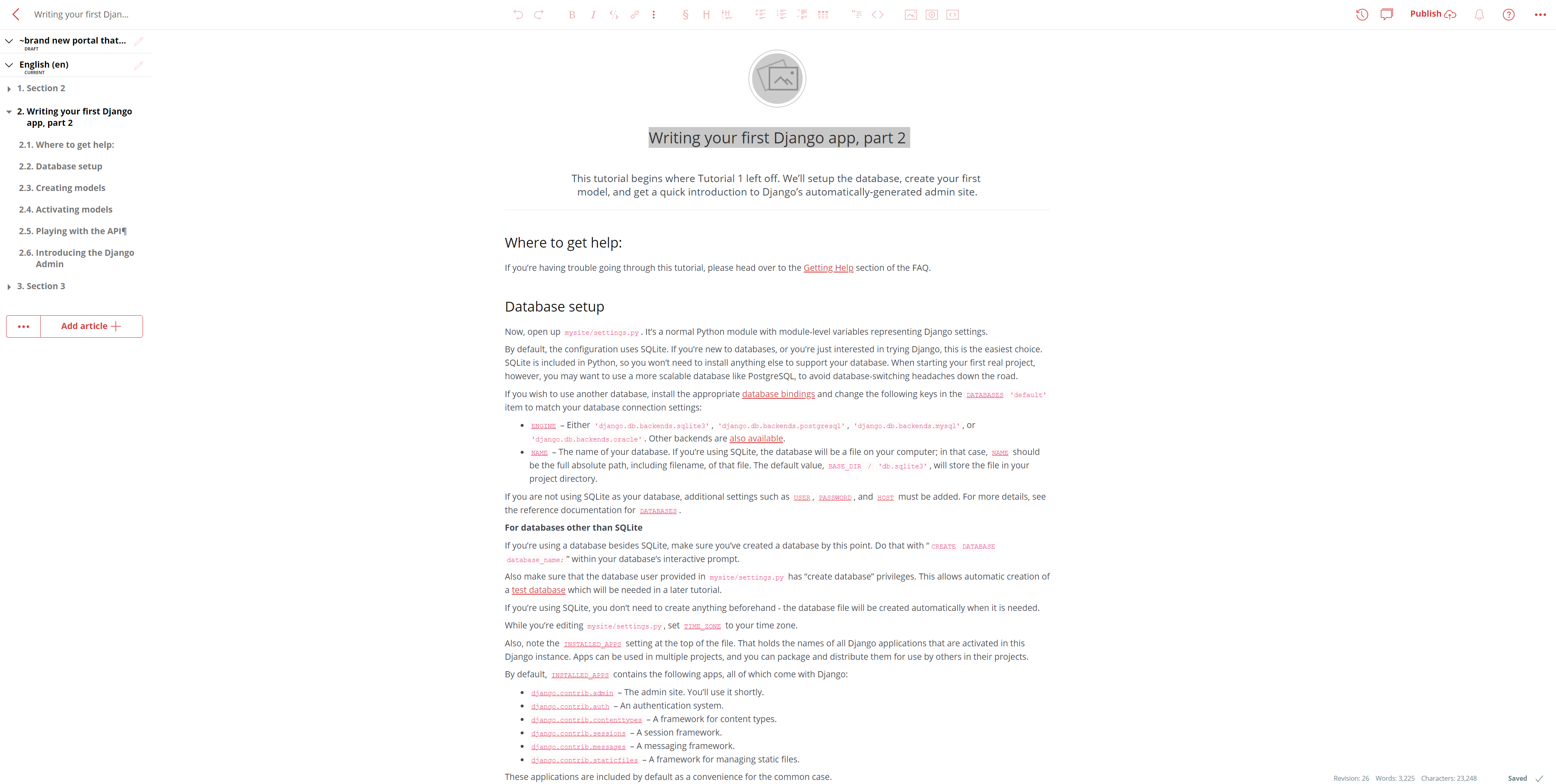
Como podes ver na minha documentação de software já criada, tenho uma versão chamada "Brand new portal that I am working on". Se clicares na ferramenta "lápis" ao lado, tens a opção de tornar o teu portal publicado "ativo" ou "primário", ou desativar estas funcionalidades. Isto é excelente porque significa que tu e a tua equipa podem escrever ou atualizar a documentação sem que esta fique visível para os clientes até estarem prontos para publicar a documentação em produção no vosso site:
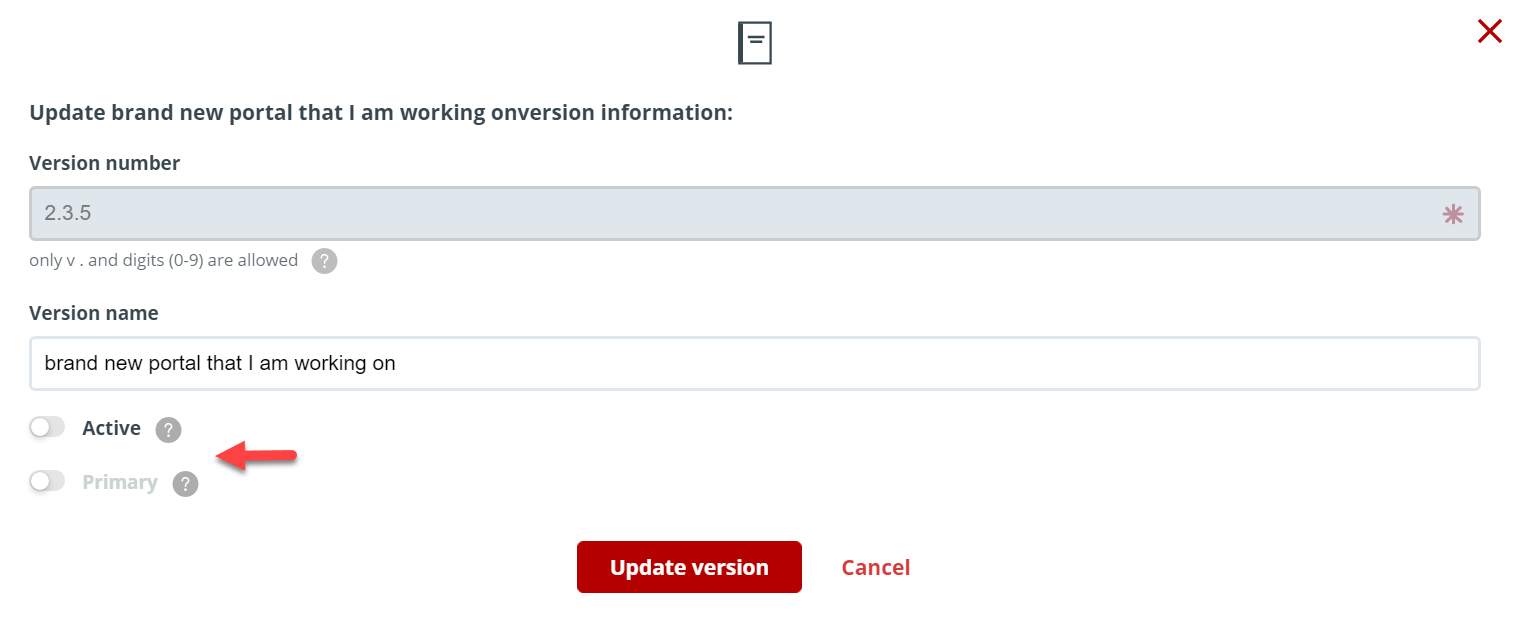
Quando estiveres pronto para publicar, é hora de implementar a tua documentação! Isto é feito facilmente clicando primeiro nos três pontos no canto superior direito da plataforma Docsie e depois clicando na tua conta:
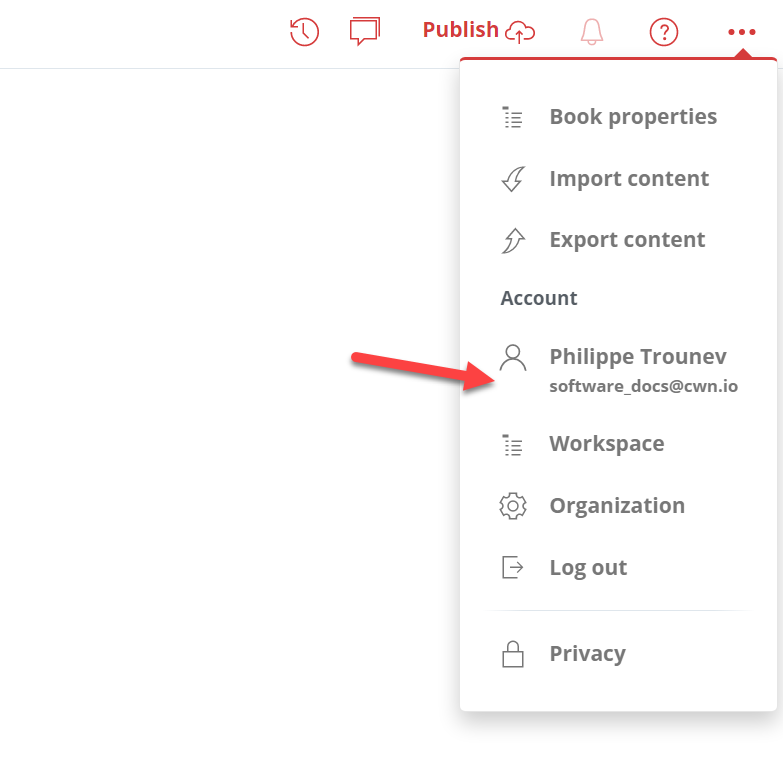
Uma vez na página de Perfil e definições, clica no separador "Deployments". Isto levar-te-á à página de implementação e ajudar-te-á a configurar o código de incorporação que será colocado no teu website.
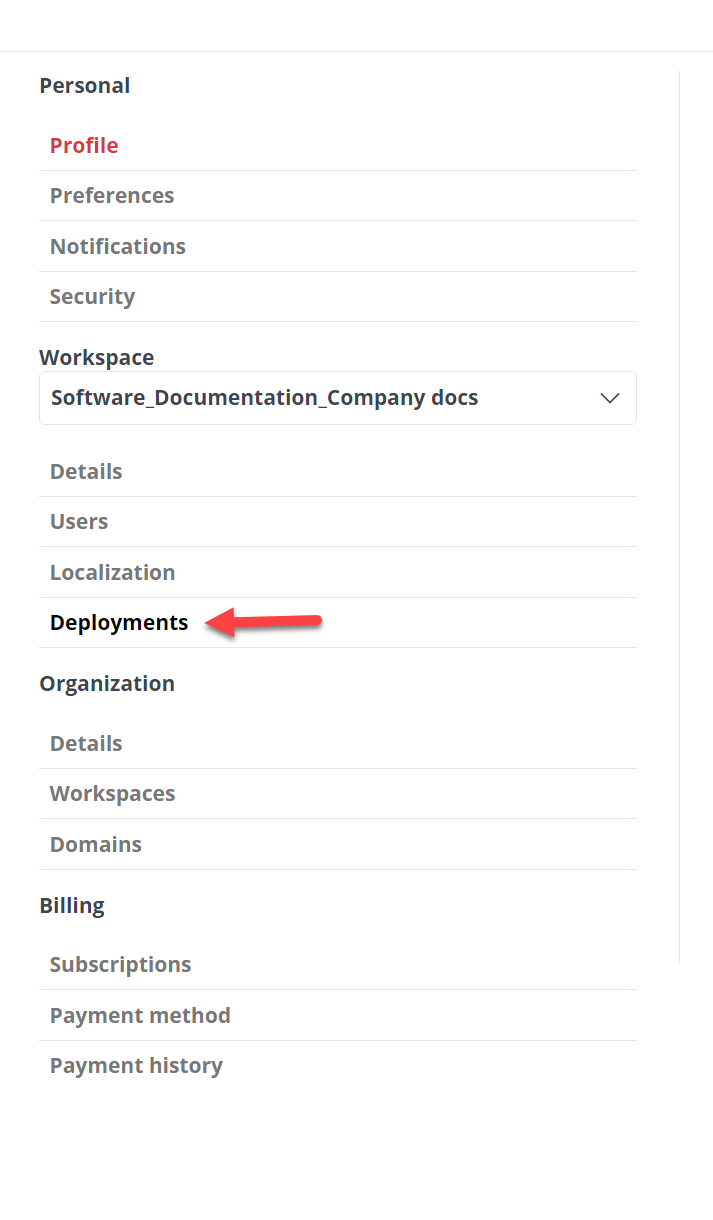
Agora clica em "Configure a new deployment +"
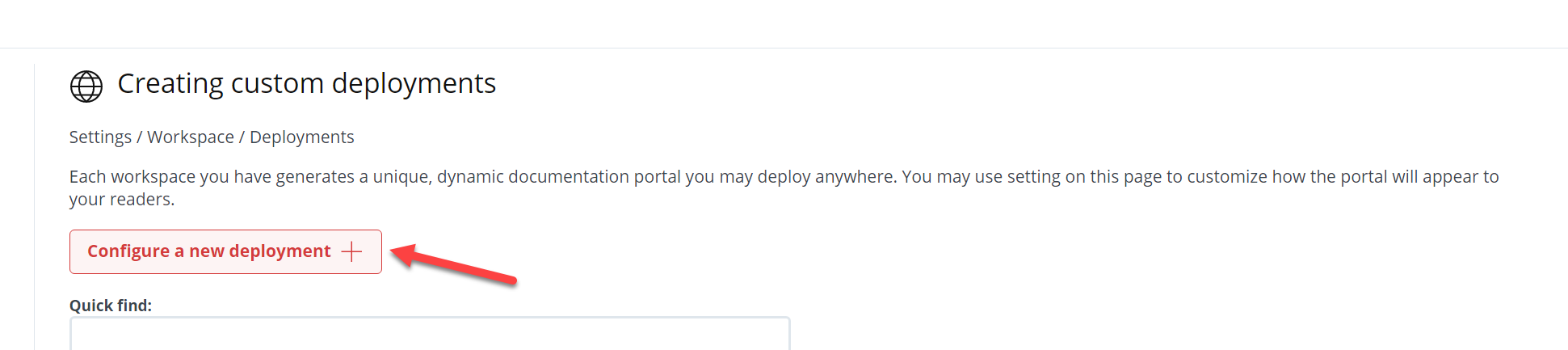
Ótimo! Agora que tens acesso ao painel, só precisas de implementar um domínio personalizado. Isto é feito facilmente abrindo a barra "Deploy a domain" e clicando em "custom deployment"
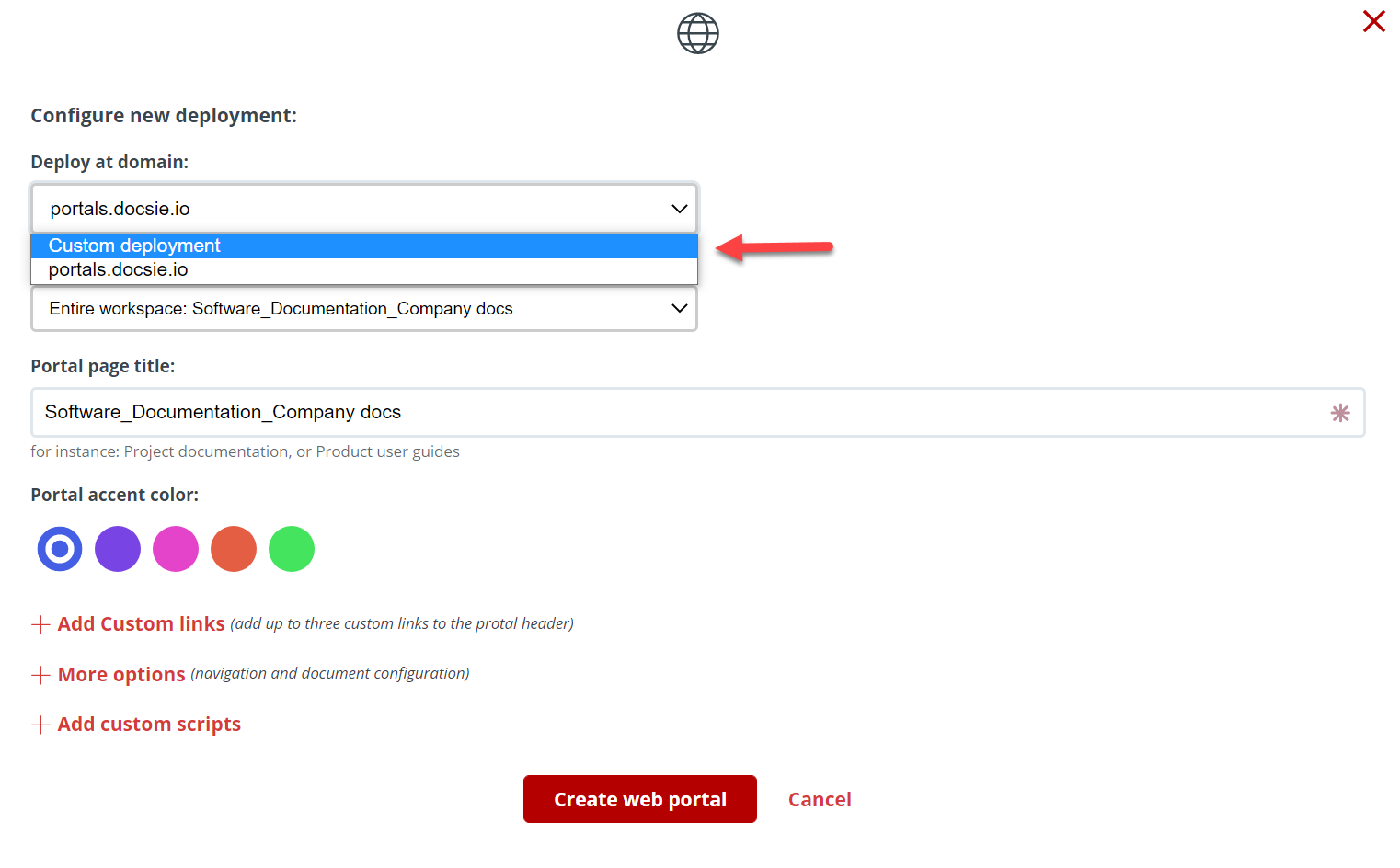
Agora os próximos dois passos são simples:
-
O primeiro passo é digitar o teu domínio (e lembra-te de usar http:// ou https:// antes de escrever o nome do domínio)
-
O segundo passo é escolher o que queres publicar. Tens a opção de publicar um Livro ou uma Estante inteira. Neste exemplo, estou a publicar um livro intitulado: "Writing your first Django app, part 2"
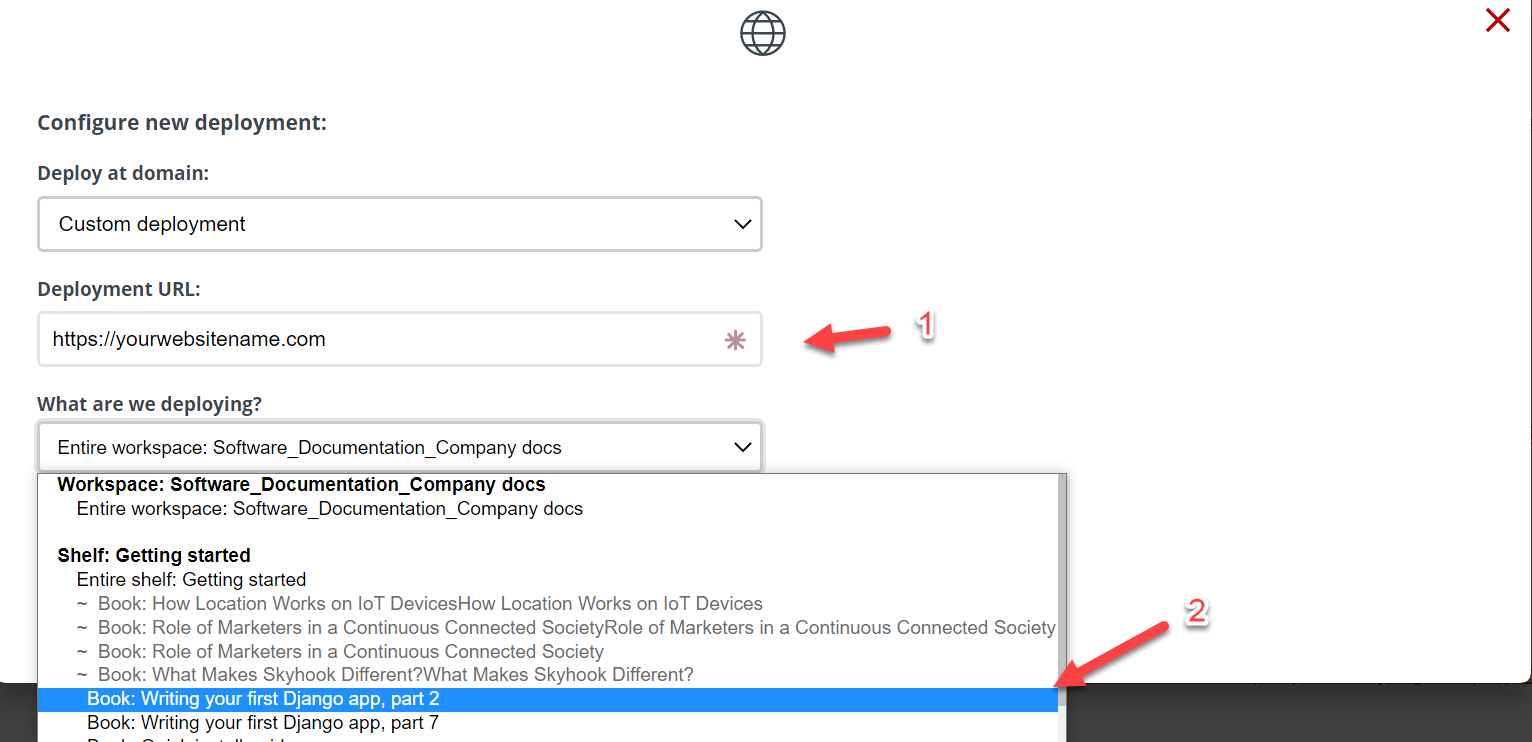
Ótimo! Agora o último passo antes de obter o nosso código é clicar em "+More Options"
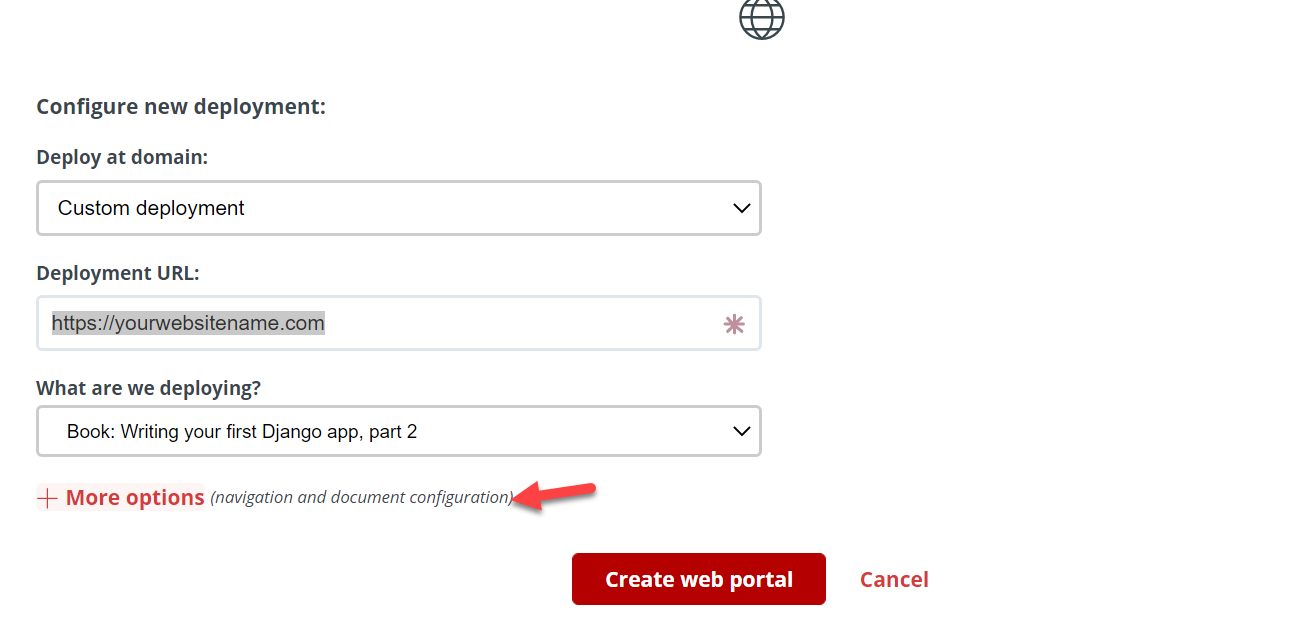
Agora podes usar os vários plugins, funcionalidades e outras opções de documentação para melhorar o teu portal de conhecimento e torná-lo mais útil para os utilizadores. Estas funcionalidades, plugins e ferramentas de documentação de produto são bastante práticas e tornam os teus portais de conhecimento mais robustos.
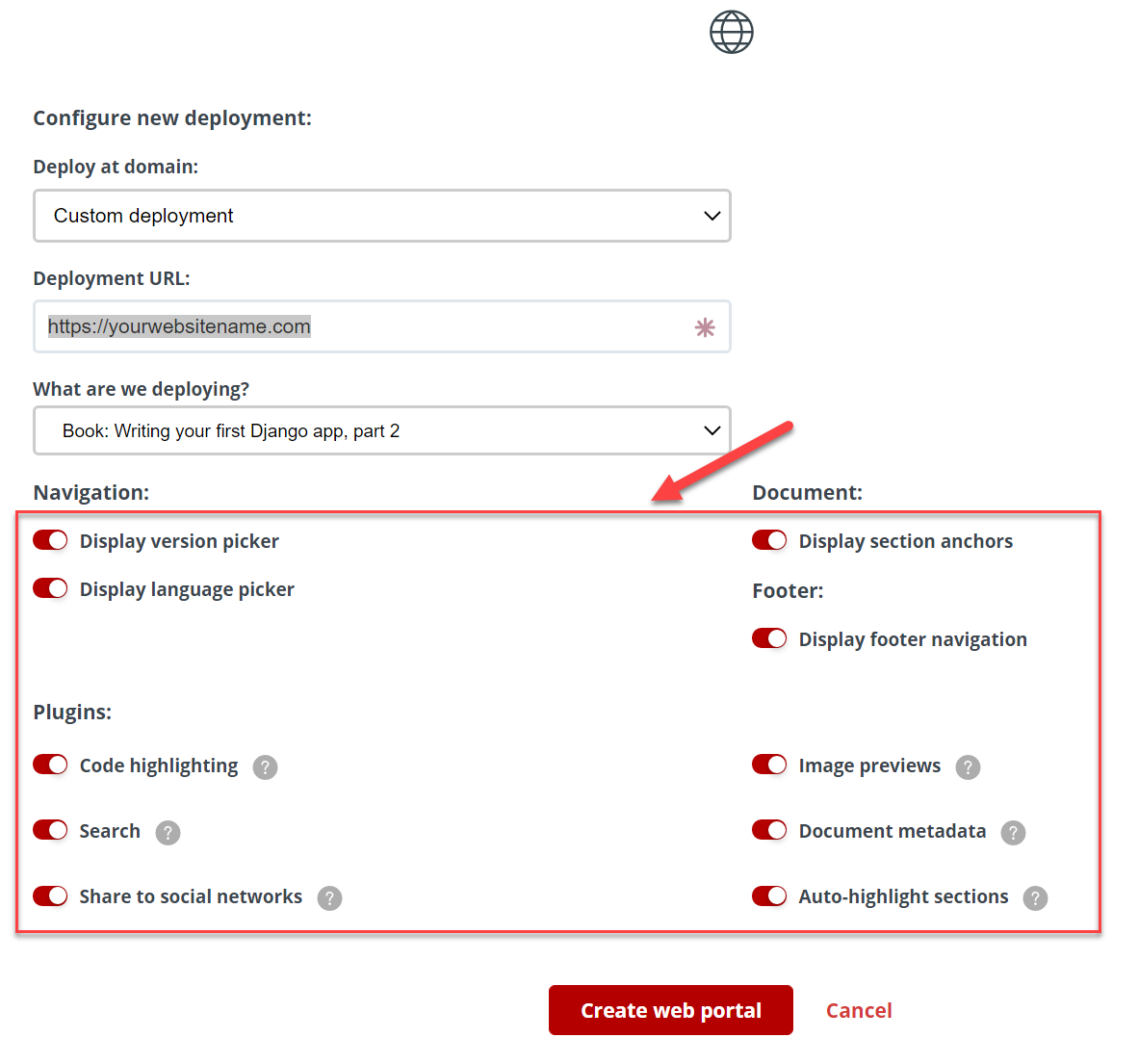
Nota: podes alterar estas funcionalidades adicionais, plugins e outras ferramentas de documentação de produto a qualquer momento.
Quando terminares, clica em "Create web portal".
Agora desloca-te para baixo e clica em "+ Get deployment script"

E copia o teu script e cola-o no teu HTML:
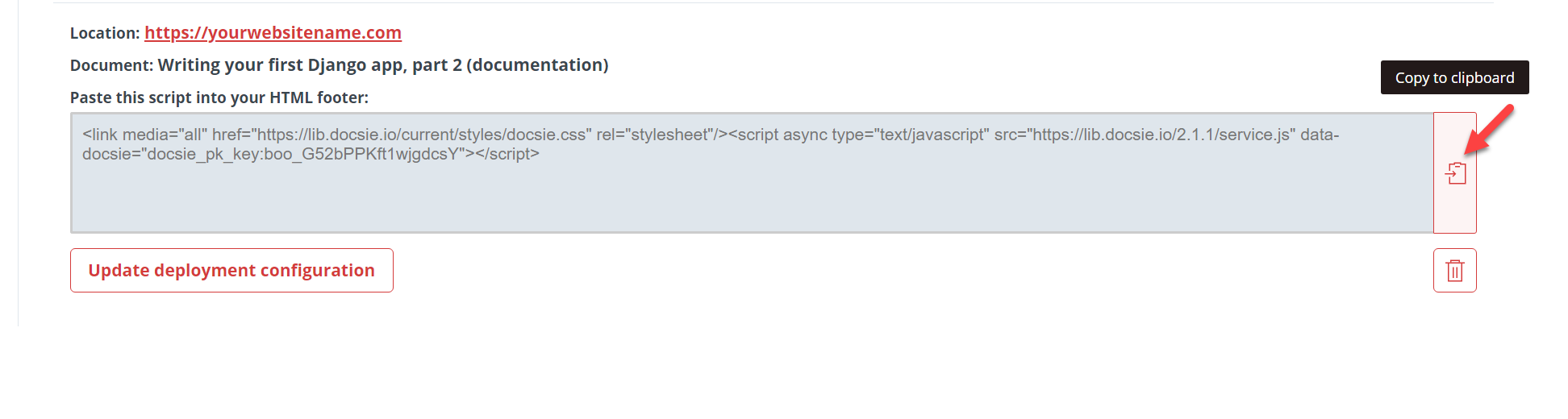
Agora que tens acesso ao teu script, podes melhorar o aspeto com o nosso guia de utilizador CSS. Ele ajudar-te-á a criar um portal de conhecimento Docsie elegante que corresponda à aparência da tua marca. Por favor, consulta o nosso guia de estilo neste link: Guia de estilo do Docsie
Espero que tenhas gostado deste tutorial. Fica atento para mais tutoriais do Docsie num futuro próximo!
Se tiveres alguma questão sobre como o Docsie pode ajudar e quiseres que te mostremos uma demonstração das nossas ferramentas, não hesites em Clicar Aqui para marcar uma demo connosco.

